- Autor Jason Gerald [email protected].
- Public 2024-01-15 08:13.
- Última modificación 2025-01-23 12:15.
Este wikiHow te enseñará cómo cerrar sesión en Netflix en televisores inteligentes (televisores inteligentes), dispositivos de transmisión (como Apple TV o Roku) y consolas de juegos (como PlayStation o Xbox). Solo necesitas buscar opciones Desconectar, que se encuentra en el menú de configuración.
Paso
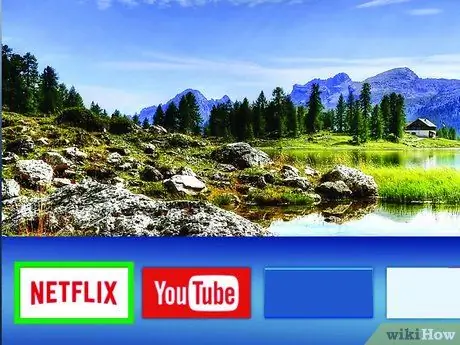
Paso 1. Abra Netflix en el televisor
La forma de hacer esto variará según el televisor utilizado. Sin embargo, lo que normalmente tienes que hacer es elegir una aplicación que diga Netflix utilizando el mando a distancia. Se abrirá la página de inicio de Netflix.
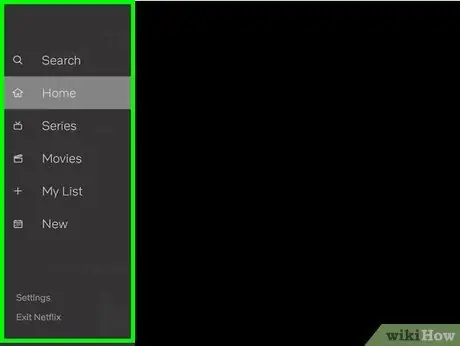
Paso 2. Abra el menú apuntando la pantalla hacia la izquierda
Cuando esté en el menú de inicio, el menú principal estará oculto. Debe apuntar la pantalla hacia la izquierda presionando el botón de flecha hacia la izquierda en el control remoto o controlador.
Si el menú no aparece, desplácese hacia arriba para abrirlo
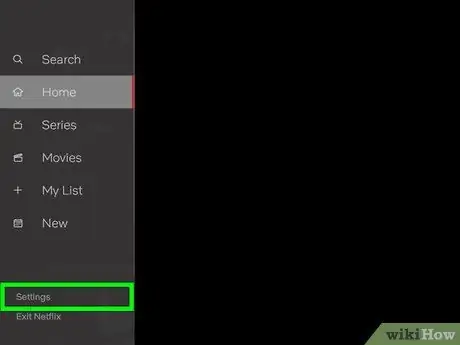
Paso 3. Seleccione Configuración o icono de engranaje
Esto traerá varias opciones.
Si el menú Configuración o el icono de engranaje no está en el menú, presione estos botones en el control remoto: Hasta (sobre), Hasta, Abajo (más bajo), Abajo, Izquierda (izquierda), Derecha (Derecha), Izquierda, Derecha, Hasta, Hasta, Hasta, Hasta. Después de eso, se mostrará la opción para cerrar sesión (cerrar sesión).
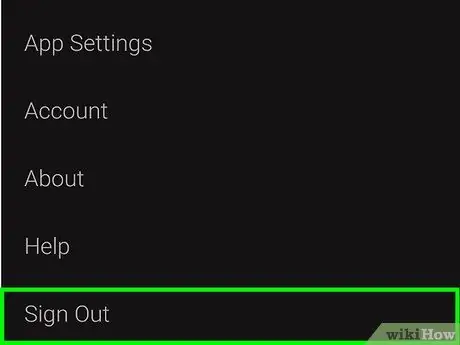
Paso 4. Seleccione Cerrar sesión
Se mostrará un mensaje de confirmación.
Si tiene que ingresar el patrón largo en el control remoto usando los botones de flecha, es posible que deba seleccionar Comenzar de nuevo, Desactivar, o Reiniciar.
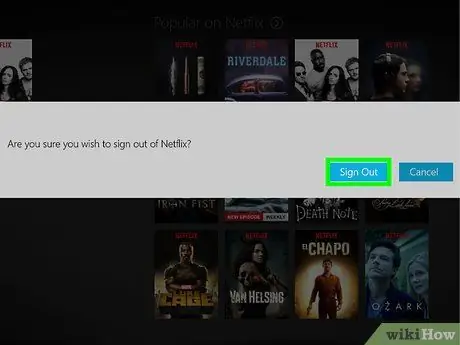
Paso 5. Seleccione Sí para confirmar
Se cerrará la sesión de Netflix de inmediato.






